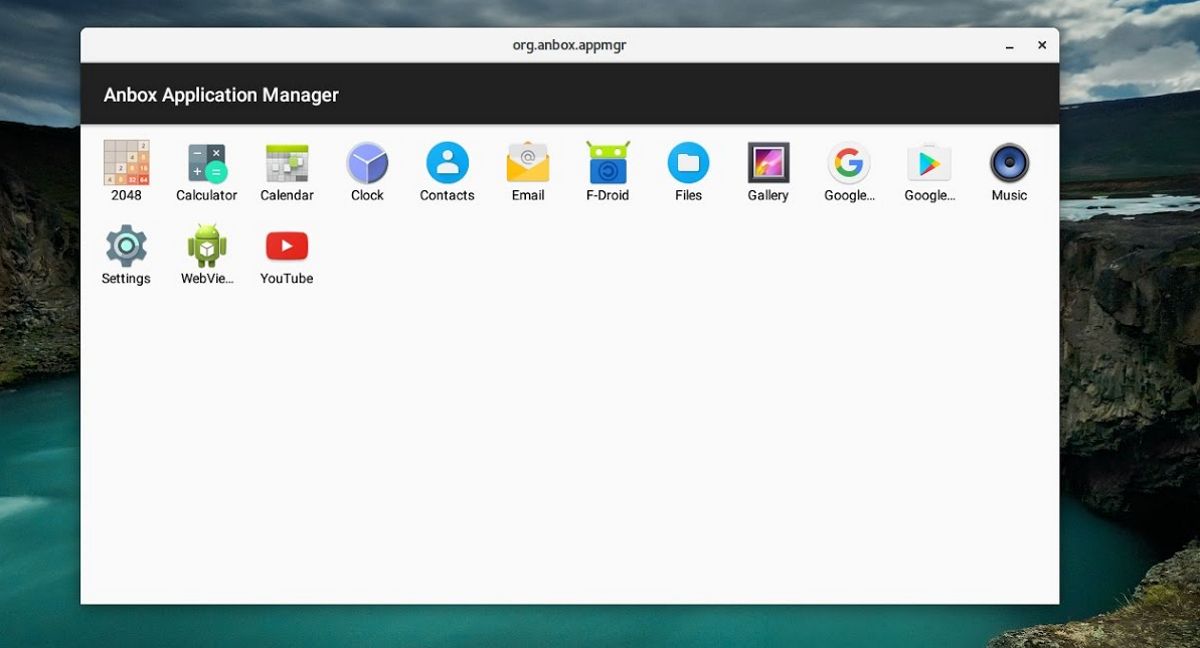
Emuladors per Android ha pocs per a Linux tot i que hi ha la possibilitat de poder instal·lar Android en un ordinador, moltes vegades aquesta possibilitat resulta poc atractiva pel fet que a fa a capacitats el sistema està molt limitat com per ser utilitzat en un ordinador d'escriptori ja que generalment els usuaris requereixen aplicacions usos més específics.
Fins a cert punt el poder utilitzar Android dins del teu sistema operatiu resulta força cridaner ja sigui per que vols poder gaudir d'alguna aplicació en particular o algun joc. Aquí és on entren els emuladors per Android, que permeten poder executar el sistema dins d'una maquina virtual, tot i que aquest últim punt requereix utilitzar una quantitat considerable de recursos del sistema.
sobre Anbox
Aquí és on entra Anbox, el qual és un programari que permet executar Android dins d'un contenidor i d'aquesta manera permet a l'usuari poder executar aplicacions d'Android dins de la seva distribució de Linux sense haver de sacrificar tants recursos del seu equip.
La forma en què es construeix és que el programari integra una aplicació amb el sistema i intenta executar l'aplicació com un programari natiu que es troba instal·lat en el sistema. Sent aquesta una bona manera de poder executar aplicacions d'Android en el seu sistema.
Per als que estiguin interessats a poder instal·lar aquest programari a Fedora 30, podran fer-ho seguint les instruccions que compartim a continuació.
És important esmentar que Anbox és un programari beta, de manera que encara té bastants errors i pot causar alguns problemes. Dit això, és sota la seva pròpia responsabilitat l'ús d'aquest programari.
¿Com instal·lar Anbox a Fedora 30?
El primer pas per poder instal·lar Anbox a Fedora 30 és obrir una terminal i en ella anem a executar les següents comandes amb els quals instal·larem DKMS i eines per construir mòduls de nucli.
sudo dnf install dkms sudo dnf install kernel-devel sudo dnf install android-tools
Fet això, ara anem a teclejar el següent en la terminal.
cd ~ git clone https://github.com/anbox/anbox-modules cd anbox-modules sudo cp anbox.conf /etc/modules-load.d/ sudo cp 99-anbox.rules /lib/udev/rules.d/ sudo cp -rT ashmem /usr/src/anbox-ashmem-1 sudo cp -rT binder /usr/src/anbox-binder-1 sudo dkms install anbox-ashmem/1 sudo dkms install anbox-binder/1 sudo modprobe ashmem_linux
Després d'haver teclat l'anterior, ara anem a instal·lar Anbox en el nostre sistema, per això farem ús dels paquets de Snap, De manera que si no comptes amb el suport instal·lat, només cal que teclegem el següent a la terminal:
sudo dnf install snapd sudo ln -s /var/lib/snapd/snap /snap
Ja amb el suport de Snap en el sistema, podrem instal·lar Anbox. Per això en una terminal només hem de teclejar el següent:
snap install --devmode --beta anbox
I bé, per a casos posteriors en cas que hi hagi una actualització o vulguin verificar si existeix i vulguin que s'instal·li, només han de teclejar:
snap refresh --beta --devmode anbox
I ja està, ja tenen instal·lat Anbox al sistema. Ara abans de començar a utilitzar Anbox a Fedora 30 cal configurar el mòdul de seguretat SELinux del teu sistema, ja que aquest impedeix el correcte llançament de Anbox.
Per a això només hem de teclejar en un terminal els següents comandaments:
sudo ausearch -c servicemanager --raw sudo semodule -X 300 -i my-servicemanager.pp sudo ausearch -c anboxd --raw sudo semodule -X 300 -i my-anboxd.pp sudo ausearch -c gatekeeperd --raw sudo semodule -X 300 -i my-gatekeeperd.pp
Fet tot això, ara estem preparats per poder instal·lar i executar les nostres aplicacions preferides de Anbox en el nostre sistema, però no abans de primer reiniciar del nostre equip perquè tots els canvis que realitzem es carreguin a l'inici de la nostra sessió de sistema.
Ja havent reiniciat ja podrem utilitzar Anbox en el nostre sistema. Poden fer una prova instal·lat alguna aplicació.
Per a això n'hi ha prou amb obtenir una .apk de l'aplicació del teu interès a la xarxa i en una terminal anem a teclejar la següent comanda:
adb install filename.apk
Si vols conèixer més a l'respecte sobre l'ús de Anbox, pots consultar la seva documentació en el següent enllaç.
Gràcias
Podries fer un tutorial que funcionés per Arch / Manjaro?
Al meu - amb Manjaro - em va arrencar, però sense deixar-me instal·lar res, només amb el nucli 4.19 i anem pel 5.2 / 5.3 experimental, que per no se que - igual és configuració - no va.
En AUR existeix a més l'avantatge de poder editar l'script d'instal·lació, si trobessis com instal·lar bé en només una ordre, m'encantaria que enviases suggeriments a el / s mantenidor / so fessis un instal·lador agrupat «anbox-bundle».
Gràcies per anticipat
Amb gust, només resolc uns problemes que tinc amb Snap en el meu equip amb Arc Linux que em tenen de cap D:
Salutació i felicito per la genial publicació d'aquesta genial repositori, si us plau tindria a bé a pujar i publicar de «Com Instal·lar Anbox a Fedora 34 LXDE x86_x64» ja que em cal i necessari per instal·lar Google Meet, Classroom, Zoom, Duo i altres aplicacions de la Play Store.
Agraeixo per endavant la seva gentil atenció, ajuda i ràpida resposta.